
Tartalomjegyzék:
- Szerző John Day [email protected].
- Public 2024-01-30 09:40.
- Utoljára módosítva 2025-01-23 14:47.
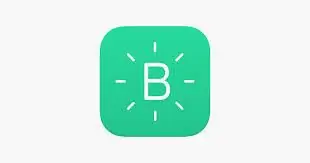

Ról ről
Manapság mindkét szülő azon dolgozik, hogy kényelmes életet biztosítson a családnak. Tehát sok olyan elektronikai készülék van otthonunkban, mint a fűtés, a légkondicionáló, a mosógép stb.
Amikor visszatérnek otthonukba, nagyon kényelmesen kell érezniük magukat a hőmérséklet és egyéb munkák tekintetében. De manapság, miután beléptek az otthonba, be kell kapcsolniuk az összes elektronikai készüléket, és várniuk kell egy ideig, hogy elindítsák az elektronikai alkalmazásokat, mint például az AC, a Heater, stb., Hogy jól érezzék magukat. Nem tudják egész nap bekapcsolni a fűtőtestet vagy az AC -t, ami nagyobb áramfogyasztáshoz és költségekhez vezet.
Készítek egy ALACSONY KÖLTSÉGŰ SMART HOME-t, amely csatlakozik az internethez, és képes vezérelni a meglévő otthoni elektromos készülékeket a világ minden tájáról saját Android/iPhone mobiljával, amikor csak akarja.
Bármikor és bármilyen alkalmazásban bekapcsolhatnak alacsony költséggel (kevesebb, mint 40 dollár)
Szükséges anyagok:
Málna pi 3 vagy 4
Izzó vagy bármilyen elektronikai elem
Relé
Vezetékek
Android/iPhone Mobile
Wifi
Lépés: Állítsa be a Raspberry Pi -t
Most beállítjuk a Raspberry Pi -t, 1. lépés: Töltse le a Raspbian képet erről a linkről, 2. lépés: Formázza meg az SD -kártyát.
3. lépés: Villanja be a képet a balena Etchen segítségével (Töltse le és telepítse ezen a linken:
Lépés: Helyezze be az SD -kártyát a Raspberry Pi -be.
És készen áll a Raspberry Pi beállításával
2. lépés: A Blynk beállítása
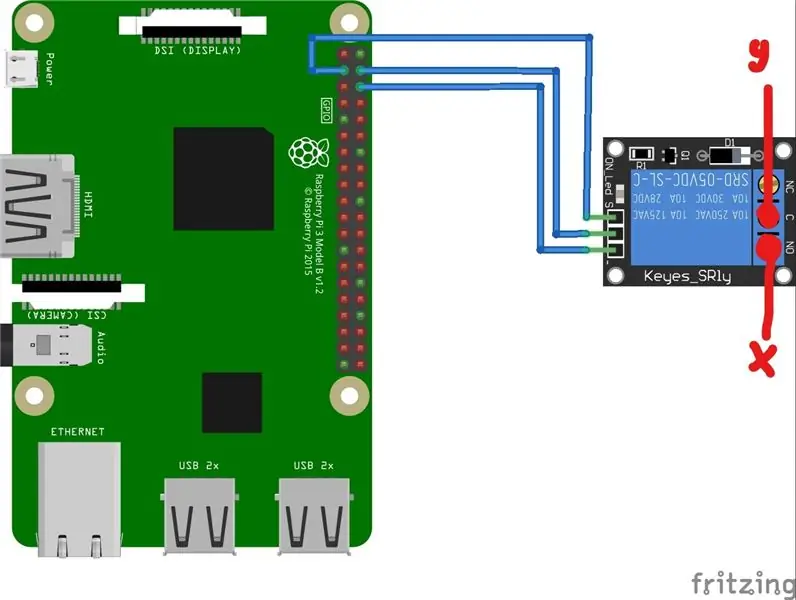
Most felállítjuk a blynket, A "blynk" nevű alkalmazást letöltheti az App Store -ból az Apple és a Play Store -ban az Androidon
Most szüksége van a telefonjára a Blynk beállításához, 1. lépés: lépjen a Google Playre, és telepítse a Blynk alkalmazást
2. lépés: Nyissa meg a Blynk alkalmazást, és regisztráljon e-mail azonosítójával
3. lépés: Ezt követően kapnia kell egy kis pöttyös ablakot, kattintson az ablakra, és kap egy ablakot a jobb oldali kattintás gombra, és látnia kell egy csempét a pontok ablakban. Kattintson erre, és nevezze el a gombot, válassza ki a PIN -t GPIO2 -ként, és a 0 mellett 1 és 1 jelenik meg közvetlenül a PIN -kód mellett, és változtassa meg 1 -re és 0 -ra
Ennyi kell a Blynk beállításához
A jobb megértés érdekében az alábbi videót is megtekintheti.
3. lépés: Programozás
Először is telepítenie kell a Node.js. a málna pi -n
A Node.js frissítése előtt feltétlenül távolítsa el a régi verziókat:
sudo apt -get purge node nodejs node.js -y
sudo apt-get autoremove
A Node.js automatikus telepítése
Adattárak hozzáadása:
curl -sL https://deb.nodesource.com/setup_6.x | sudo -E bash -
A Node.js telepítése:
sudo apt-get update && sudo apt-get upgrade
sudo apt-get install build-essential nodejs -y
A Node.js kézi telepítése
Előfordulhat, hogy az automatikus telepítés nem működik, ebben az esetben manuális telepítést hajthat végre. Ha az uname -m armv6l -t ad a Raspberry Pi -n, próbálja meg ezt:
sudo su
cd/optwget https://nodejs.org/dist/v6.9.5/node-v6.9.5-linux-… -O-| tar -xz
mv node-v6.9.5-linux-armv6l nodejs
apt-get update && apt-get upgrade
apt-get install build-essential
ln -s/opt/nodejs/bin/node/usr/bin/node
ln -s/opt/nodejs/bin/node/usr/bin/nodejs
ln -s/opt/nodejs/bin/npm/usr/bin/npmexit
export PATH = $ PATH:/opt/nodejs/bin/
Ellenőrizze a Node.js és az npm telepítését
pi@raspberrypi:/ $ node --verzió
v6.9.5
pi@raspberrypi:/ $ npm -v
3.10.10
Telepítse a Blynk -et globálisan
sudo npm telepítse a blynk -library -g
sudo npm install onoff -g
Futtassa az alapértelmezett Blynk klienst (cserélje ki YourAuthToken -jét):
export PATH = $ PATH:/opt/nodejs/bin/
a NODE_PATH beállítása
blynk-client YourAuthToken
4. lépés: Csatlakozások
Kapcsolatok
Raspberry Pi to Relay
GND = -
5V = + (középső csap)
GPIO2 = S
Relé az izzóhoz
x (rajzolok a képen) (NEM) = Vezeték a dugóból
Y (rajzolok a képen) (C) = Huzal megy az izzóhoz
Referenciaként csatoltam a képet
5. lépés: Utolsó lépés
Most már majdnem befejezte a projektet.
Most lépjen a Blynk alkalmazásba, és látnia kell a Play gombot a mobiltelefon jobb felső sarkában, és kattintson rá.
Győződjön meg róla, hogy bekapcsolta a málna pi -t és csatlakoztatta a LED -et, Most kattintson a gombra a blynk alkalmazásban.
Most az izzó bekapcsol.
Most befejezte az oktatóanyagot
6. lépés: IOT Home
Most befejezte a projektet.
Ha szeretné, bármilyen elektromos készüléket vezérelhet további blynk lapok hozzáadásával.
Köszönöm, hogy velem tanulta a projektet
Ha kétségei vannak, írjon az alábbi e -mail címre, E-mail: [email protected]
Ajánlott:
Távoli intelligens otthon: 5 lépés

Távoli intelligens otthon: Anyag: dunne gelamineerde hout platen. 1 x grondplaat és átmérőjű kisteherautó 1 cm -es nagels
Intelligens otthon Arduino -val: 11 lépés (képekkel)

Intelligens otthon Arduino -val: Helló. Megmutatom, hogyan kell saját intelligens otthonát építeni. Kijelzi a külső és belső hőmérsékletet, ha az ablak nyitva vagy csukva van, jelzi, ha esik az eső, és riaszt, ha a PIR -érzékelő mozog. Az alkalmazást androidra készítettem, hogy
Készítsen olcsó tűzoltó robotot otthon .: 6 lépés

Készítsen olcsó tűzoltó robotot otthon: Szeretne biztonsági projektet készíteni főiskolai benyújtásához vagy esetleg személyes használatra? Akkor a Tűzoltó Robot nagyszerű lehetőség! Ezt a prototípust utolsó éves projektként készítettem, körülbelül 50 USD (3500 INR) áron. Nézze meg a fenti bemutató videót. Ez a robot működik
Otthon Készítsen olcsó forrólevegős forrasztóállomást: 4 lépés

Otthon Készítsen olcsó forrólevegős forrasztóállomást: Szia barátok. Ma megmutatom Önnek, hogyan készítsen olcsó forrólevegős forrasztóállomást
Érzékelje érzékelőjének értékét bárhol a világon: 4 lépés

Élő megfigyelés érzékelőjének értékéről a világ bármely pontjáról: Üzenetet kaptam a techiesms WhatsApp számáról egy projekt elkészítéséhez nyújtott segítséggel kapcsolatban. A projekt célja a nyomásérzékelőre kifejtett nyomás mérése és az okostelefonon való megjelenítése volt. Így segítettem a projekt elkészítésében, és úgy döntöttem, hogy oktatót szerzek
